المحتوى:
الخيار 1: حذف المجموعات مع البطاقات
بخصوص طلب حذف ياندكس.المجموعات، يفهم المستخدمون أحد ثلاثة إجراءات: حذف البطاقات أو المجموعات بالكامل أو حذف الإشارة إلى هذه الوظيفة من المتصفح، أو حذف الإضافة. في القسم الأول، سنناقش حذف المجموعات نفسها.
متصفح للكمبيوتر الشخصي
بالطبع، يمكن فتح المجموعات التي تم إنشاؤها من خلال أي متصفح ويب حيث يوجد تسجيل دخول إلى حساب ياندكس.
- يمكن لمستخدمي متصفح ياندكس الانتقال بسرعة إلى المجموعات من خلال النقر على الزر الخاص في شريط الأدوات، الموجود على يمين شريط العنوان.
- إذا قمت بإزالة هذا الزر، قم بتوسيع "القائمة" وانتقل من خلالها إلى "المجموعات".
- بالنسبة لأي متصفح آخر، عادةً ما يستخدم المستخدمون إضافة ياندكس.المجموعات، من خلالها يمكنك الانتقال إلى صفحة الموقع. ومع ذلك، إذا لم يكن هذا الأسلوب مناسبًا الآن، يمكنك الوصول إلى الخدمة من خلال فتح أي خدمة من ياندكس، مثل محرك البحث أو الصور. الزر يظهر كما في الصورة أدناه ويقع دائمًا في الجزء العلوي الأيمن من الصفحة. طريقة أخرى هي استخدام العنوان المباشر.
- في النسخة المحدثة من المجموعات، بعد الانتقال، ستظهر المجلدات مع الملفات على الفور. لحذف مجموعة بالكامل، قم بتحريك المؤشر على البلاطة مع المجلد واضغط على الزر الذي يظهر مع النقاط الثلاث. من القائمة، اختر "حذف المجموعة".
- يتبقى فقط تأكيد الإجراء.
- لحذف بطاقات معينة، يمكن القيام بذلك بطرق مختلفة.إذا لم يكن هناك الكثير منهم، يكفي فتح بطاقة للحذف، والنقر على الزر الذي يحتوي على ثلاث نقاط في الجزء الأيمن واختيار الخيار المناسب.
- ستحتاج إلى تأكيد هذه العملية في كل مرة.
- من الأسهل التخلص من عدة بطاقات دفعة واحدة عن طريق تحديدها. للقيام بذلك، ابحث عن الزر الذي يحتوي على قلم رصاص فوقها، وانقر عليه.
- الآن، ستظهر دائرة في الزاوية العلوية اليسرى لكل بطاقة - اضغط عليها لتحديد البطاقة. بعد تحديد عدة بطاقات بهذه الطريقة، استخدم الزر "حذف" في الجزء العلوي من النافذة.
- أجب بنعم على السؤال المتعلق بهذا الإجراء.
- استخدم اللوحة اليسرى للخروج من وضع التحرير.
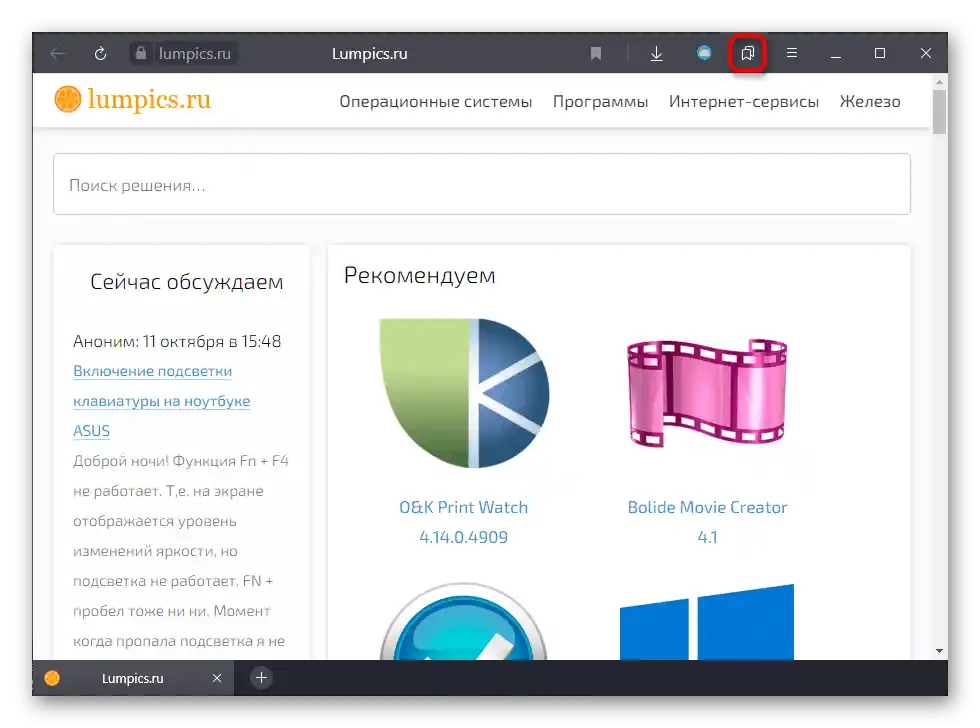
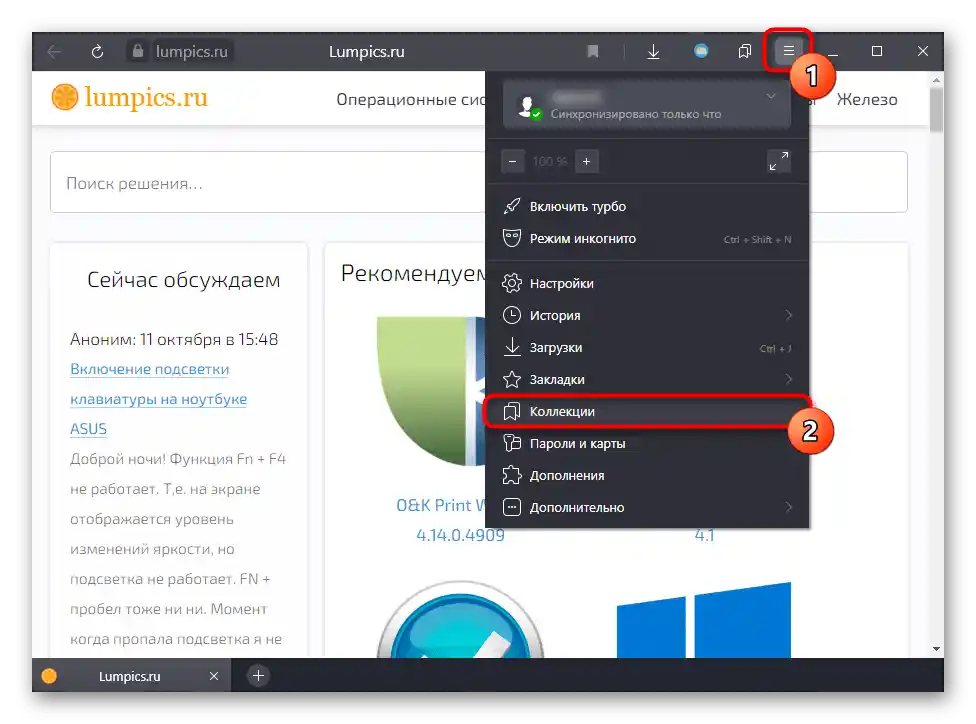
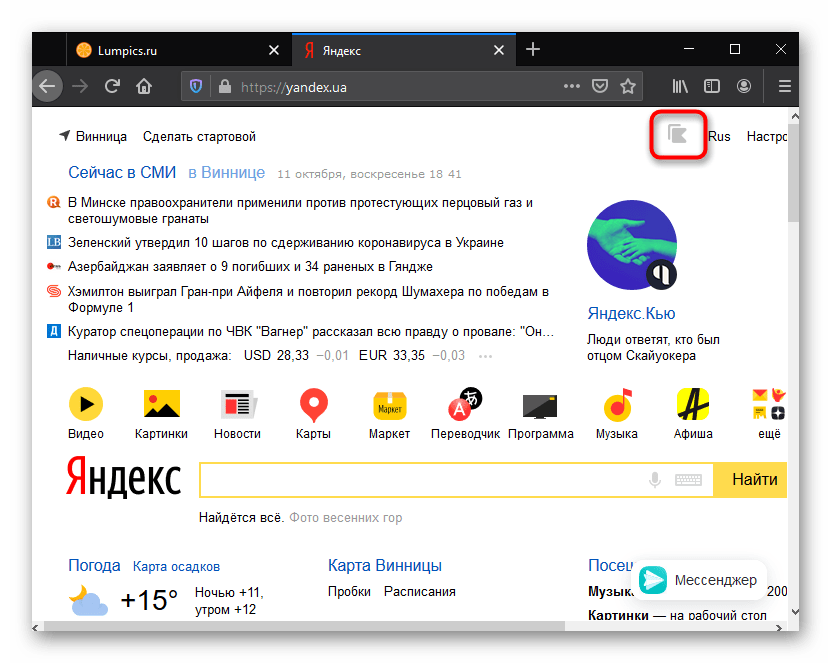
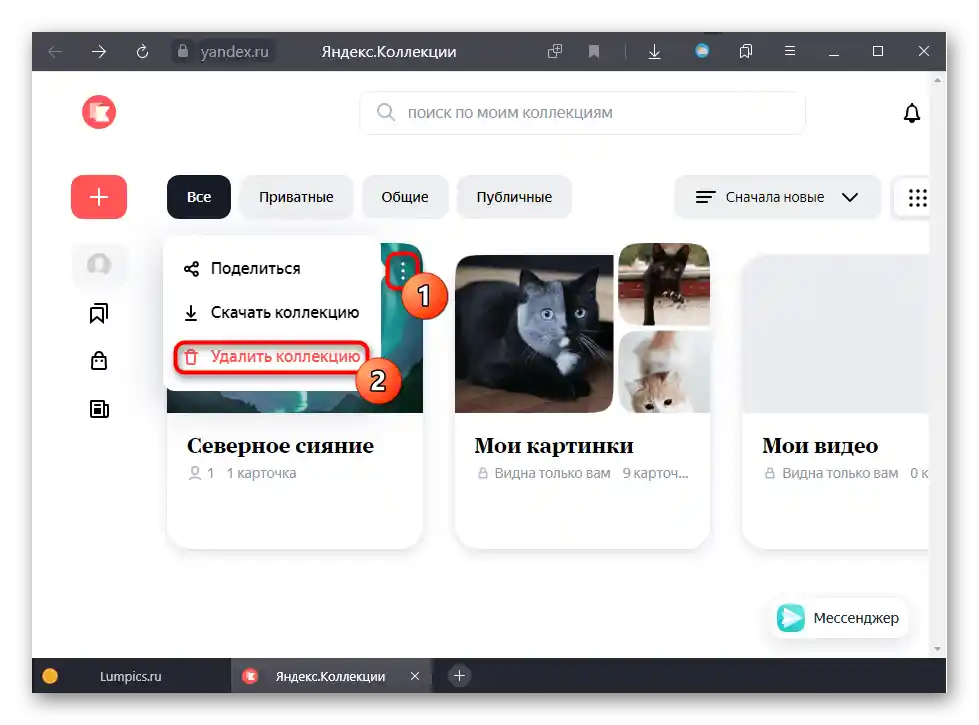
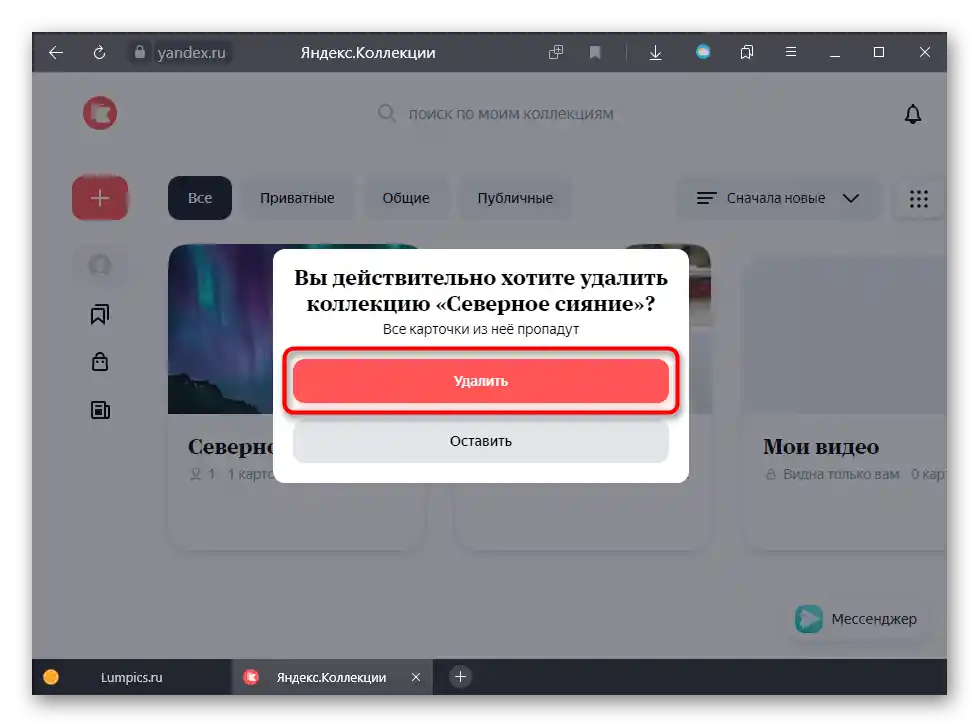
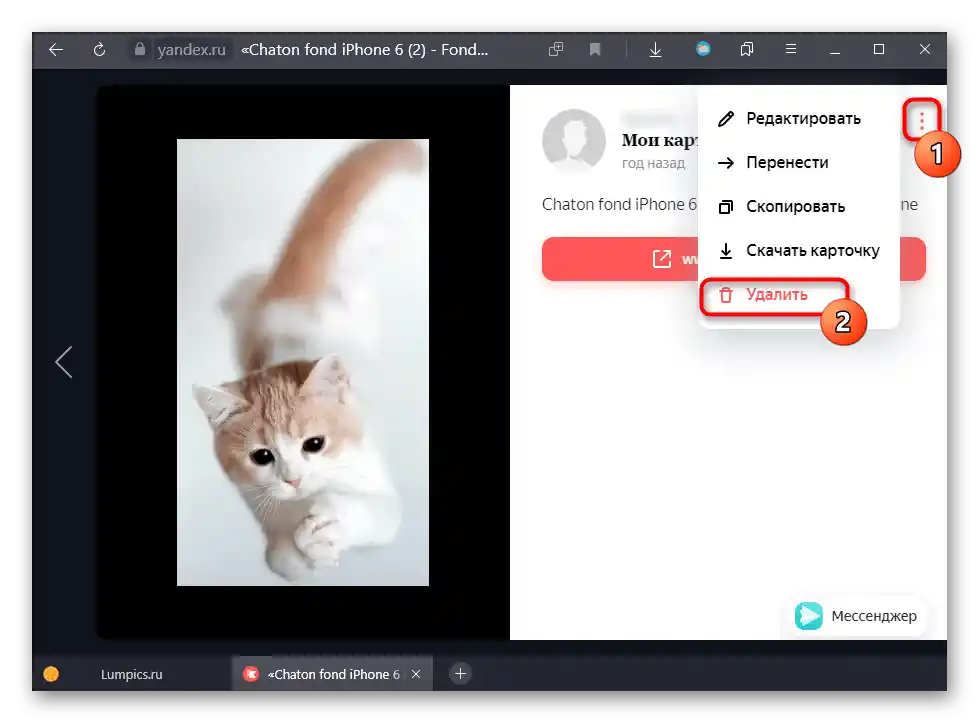
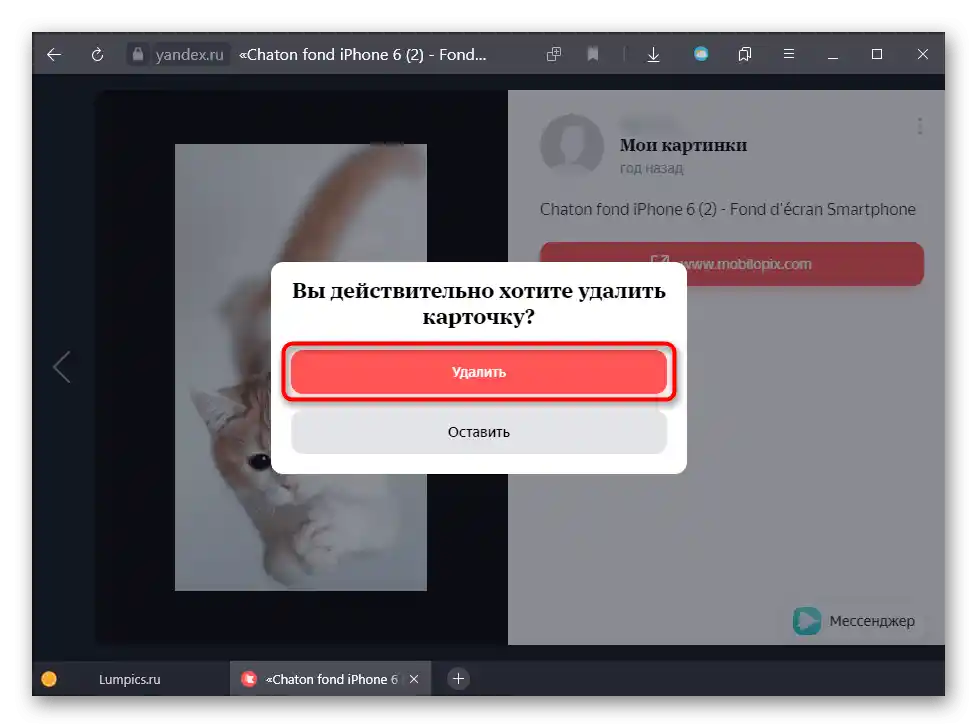
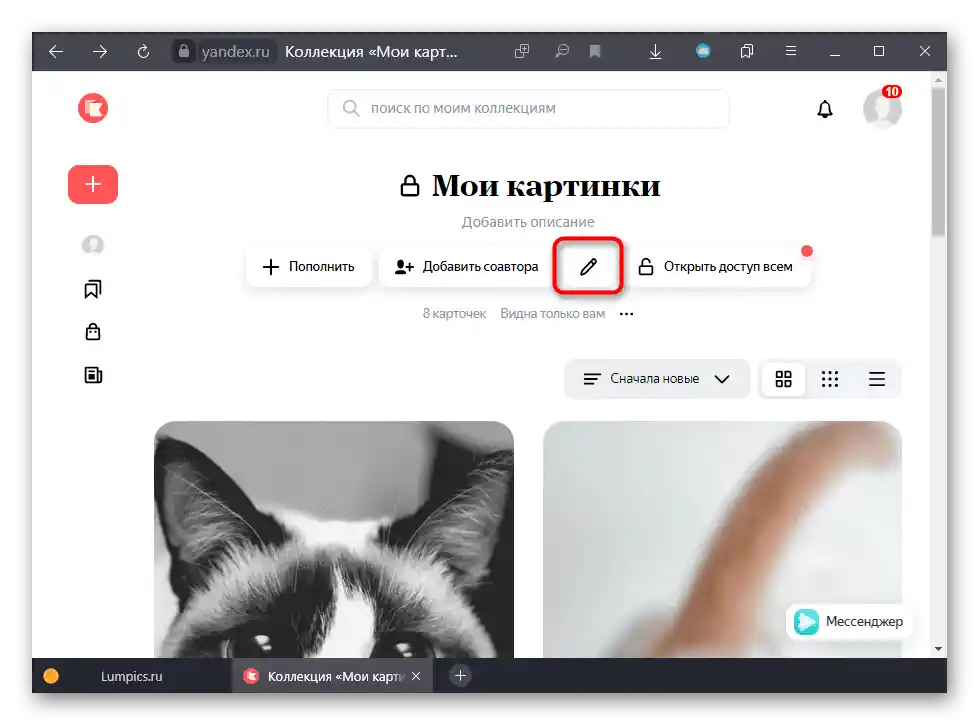
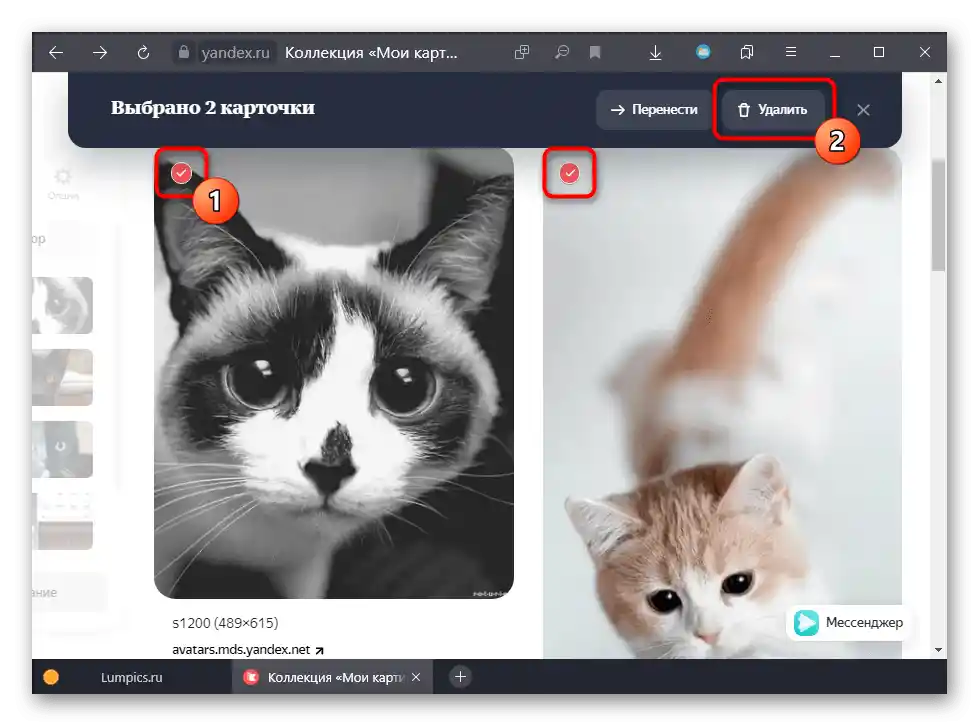
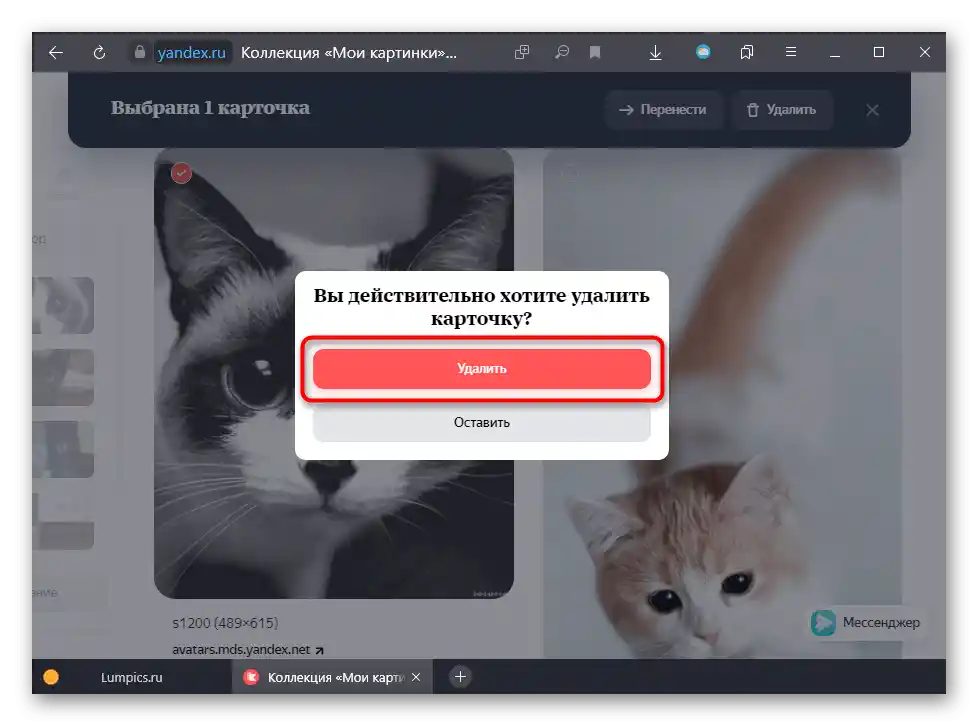
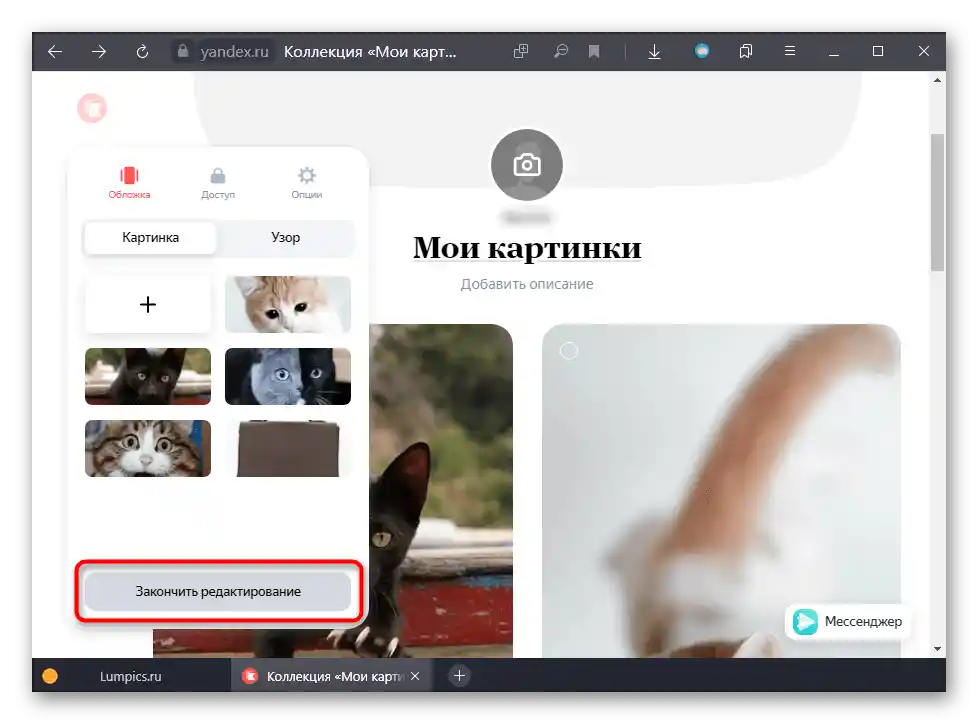
متصفح الهاتف المحمول
يمكن الوصول إلى المجموعات عبر متصفح الهاتف المحمول بنفس الطريقة كما هو الحال مع الكمبيوتر.
النسخة الويب من ياندكس.المجموعات
إذا لم يكن لديك متصفح ياندكس، فقط افتح البحث أو ياندكس.الصور، ثم انتقل إلى الخدمة المطلوبة باستخدام الزر الخاص. أو استخدم الرابط المباشر.
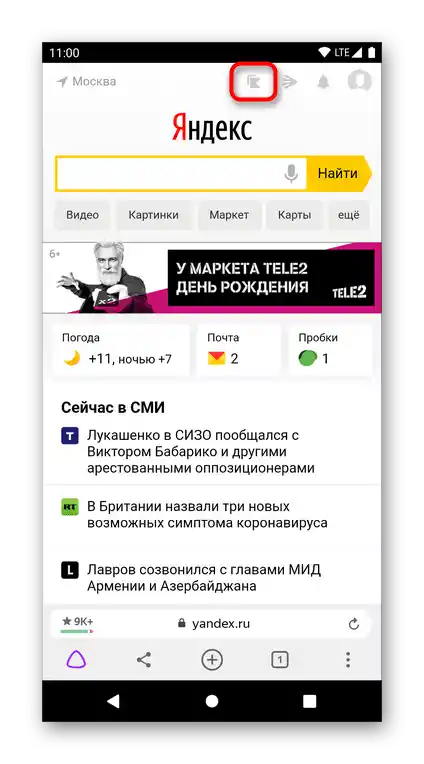
- سيظهر قائمة الخدمة مع ثلاث نقاط بجوار جميع المجلدات التي تحتوي على بطاقات. انقر على الخيار المطلوب منها واختر "حذف المجموعة" من القائمة المنبثقة.
- أكد هذا الإجراء.
- وإذا كنت بحاجة إلى التخلص من بطاقة واحدة، انقر عليها، ثم اضغط على الثلاث نقاط في الجزء الأيمن من الملف واحذف الحفظ.
- يمكن حذف عدة حفظات دفعة واحدة عن طريق لمس الزر الذي يحتوي على قلم رصاص.
- حدد الصور التي ترغب في التخلص منها.
- أكد هذا الإجراء.
- يمكنك أيضًا حذفها بشكل انتقائي عن طريق الضغط على زر الخدمة الذي يحتوي على ثلاث نقاط بجوار أي من البطاقات.
- حدد عدة صور، ثم احذفها.
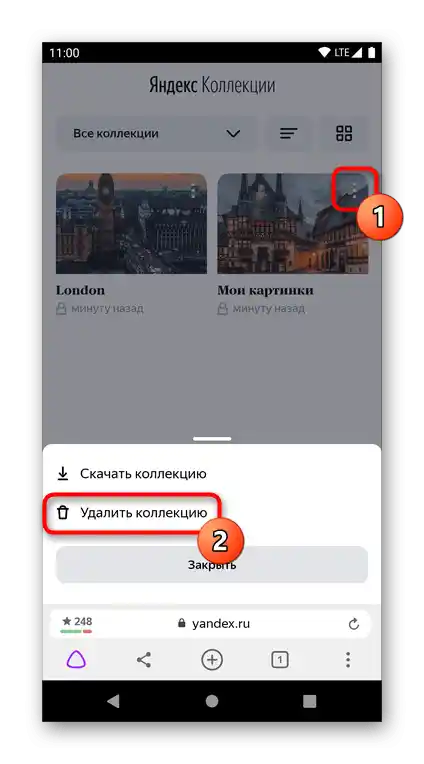
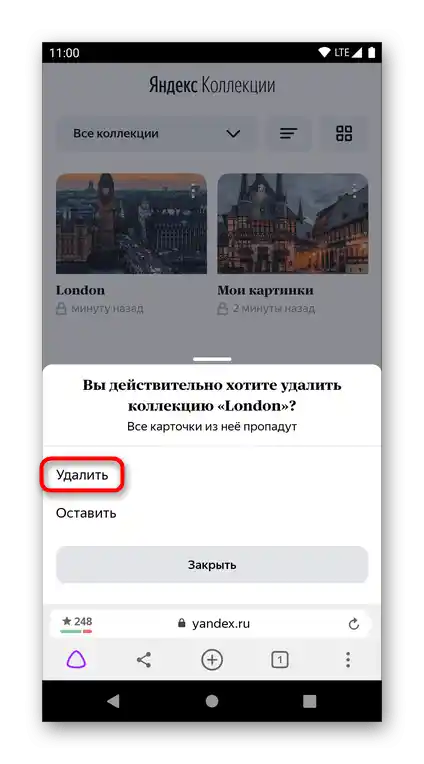
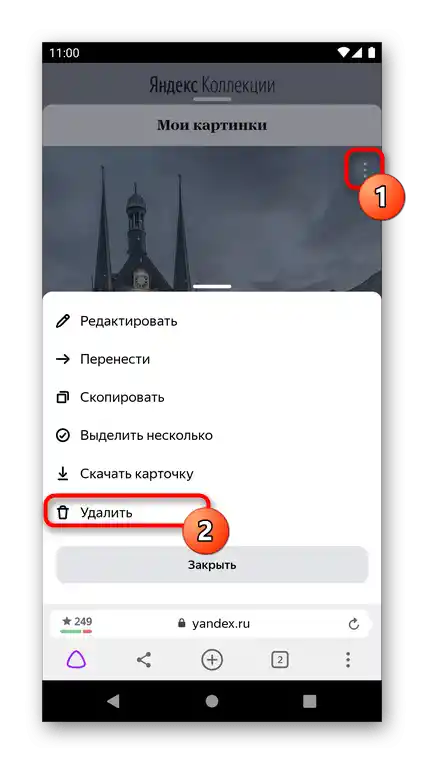
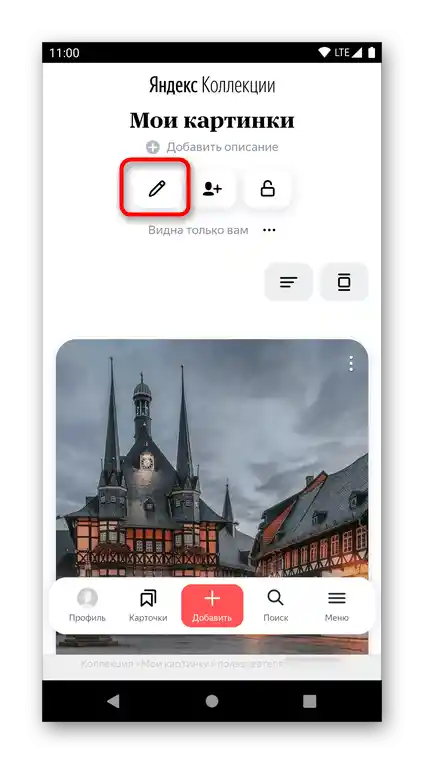
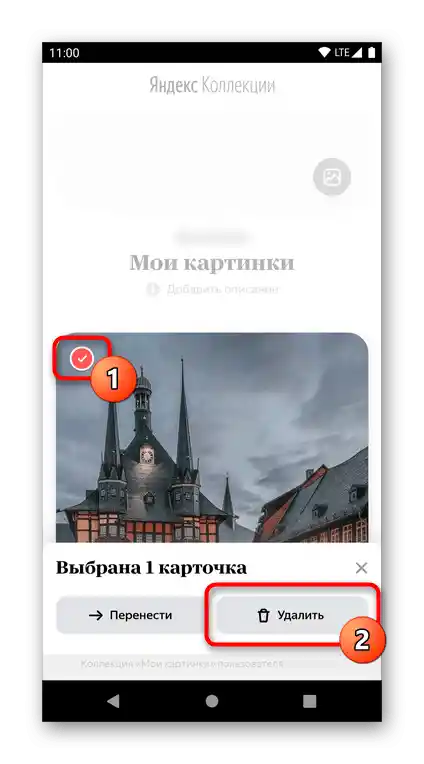
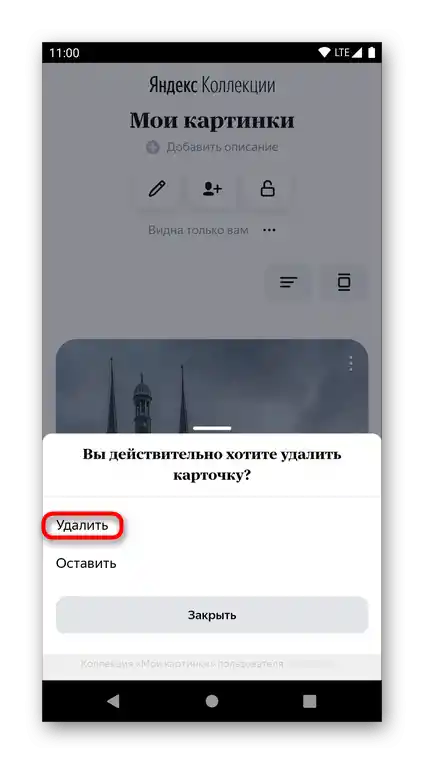
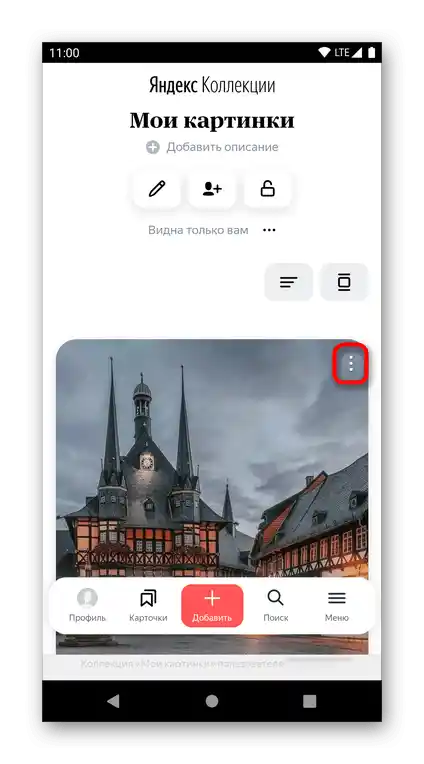
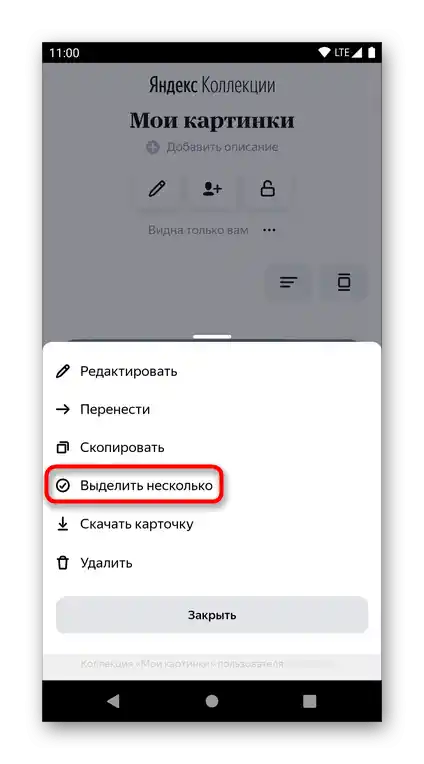
متصفح ياندكس.المحمول
- يمكن لمستخدمي متصفح الويب من نفس الشركة فتح الموقع أو النقر على زر التبويبات الموجود في الشريط السفلي لمتصفح ياندكس.من هناك، يحتاجون إلى الانتقال إلى القسم المميز بنجمة، والتبديل إلى علامة التبويب "في المجموعات".
- من هنا، يمكن بالفعل حذف آخر المجموعات التي تم إنشاؤها من خلال النقر على الزر الذي يحتوي على ثلاث نقاط.
- لذلك، سيتعين تأكيد العملية في كل مرة.
- إذا فتحت الصفحة الكاملة، (زر "انتقل") ستكون التعليمات لحذفها هي نفسها تمامًا.
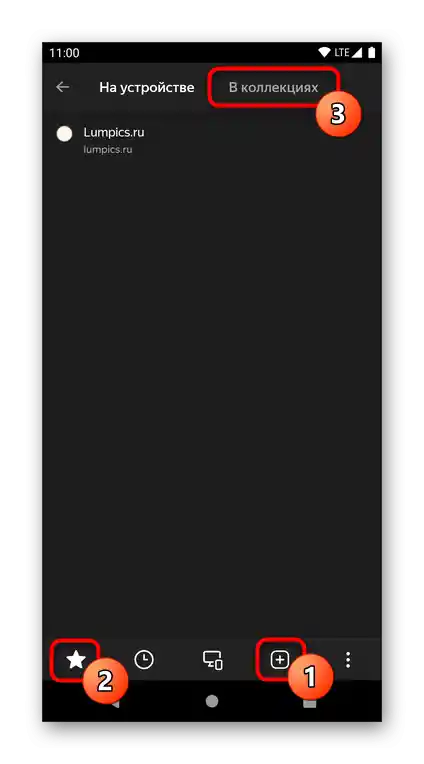
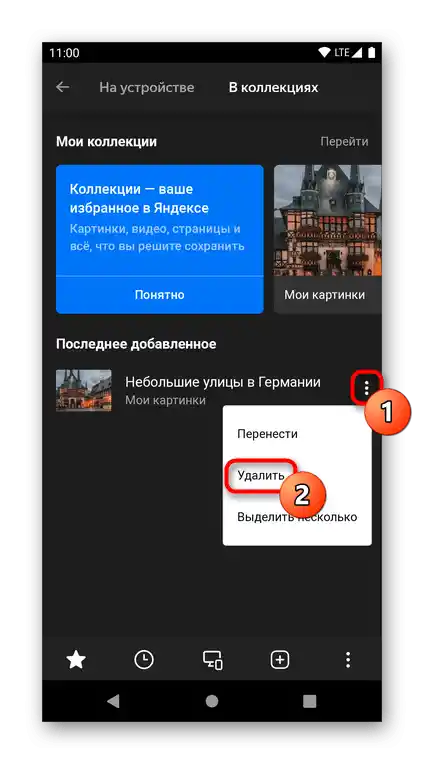
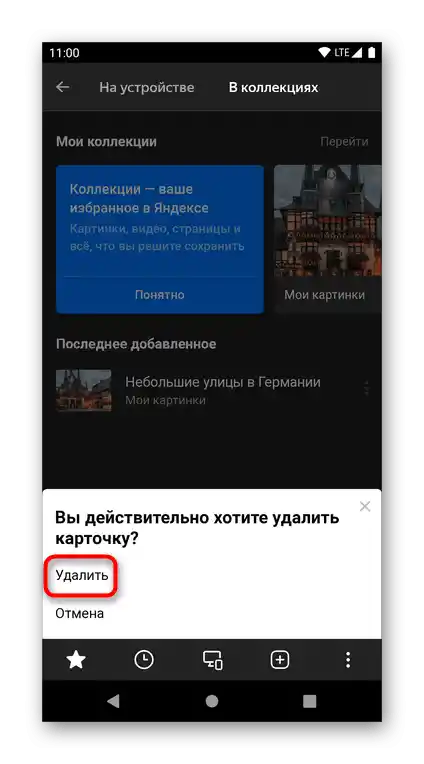
تطبيق ياندكس المحمول
تطبيق ياندكس في واجهته لا يختلف عن النسخة الويب للهواتف الذكية، لذلك ستكون جميع الإجراءات هي نفسها تمامًا باستثناء الدخول إلى المجموعات.
- تتم دمج هذه الخدمة في القائمة، حيث يقع الزر في الجزء الأيمن من الشريط السفلي.
- هنا، اختر "المجموعات" وقم بتنفيذ جميع الإجراءات نفسها كما هو موضح في التعليمات للنسخة الويب من ياندكس.المجموعات.
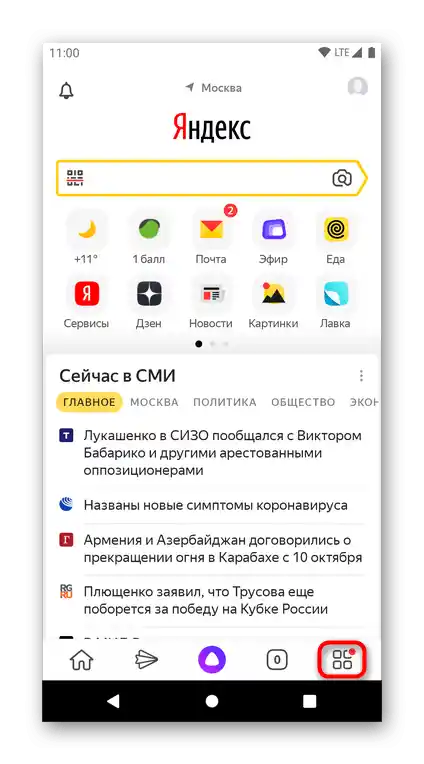
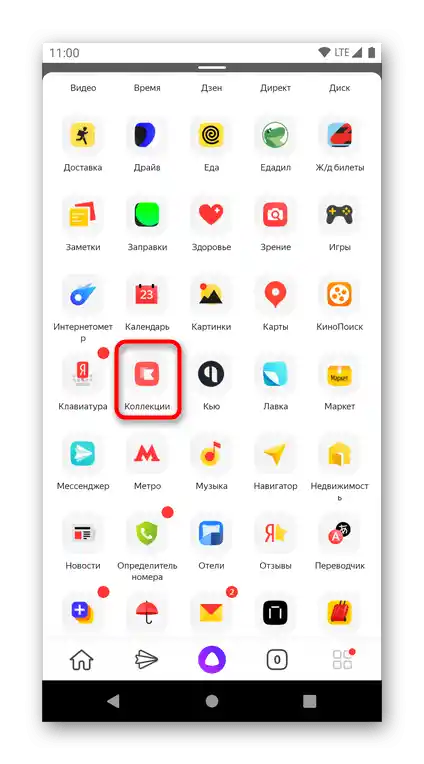
الخيار 2: حذف زر المجموعات
يمكن فقط لمستخدمي متصفح ياندكس على الكمبيوتر التخلص من ذكر الخدمة ككل. في النسخة المحمولة من المتصفح والتطبيق، لا يمكن التخلص من هذه الوظيفة.
- يمكن حذف الزر من خلال النقر عليه بزر الفأرة الأيمن في لوحة التحكم والانتقال إلى خيار "إعدادات ياندكس.المجموعات".
- إذا لم يكن هناك زر، ولكن أيقونة حفظ الصور/الفيديو تظهر على الملفات نفسها، من خلال "القائمة" انتقل إلى "الإعدادات" وابحث هناك عن قسم "ياندكس.المجموعات". قم بضبط الإعدادات حسب رغبتك. ضع في اعتبارك أن هذا لن يزيل الخيار الخاص بالمجموعات من القائمة السياقية التي تظهر عند النقر بزر الفأرة الأيمن على الملف، مثل الصورة.
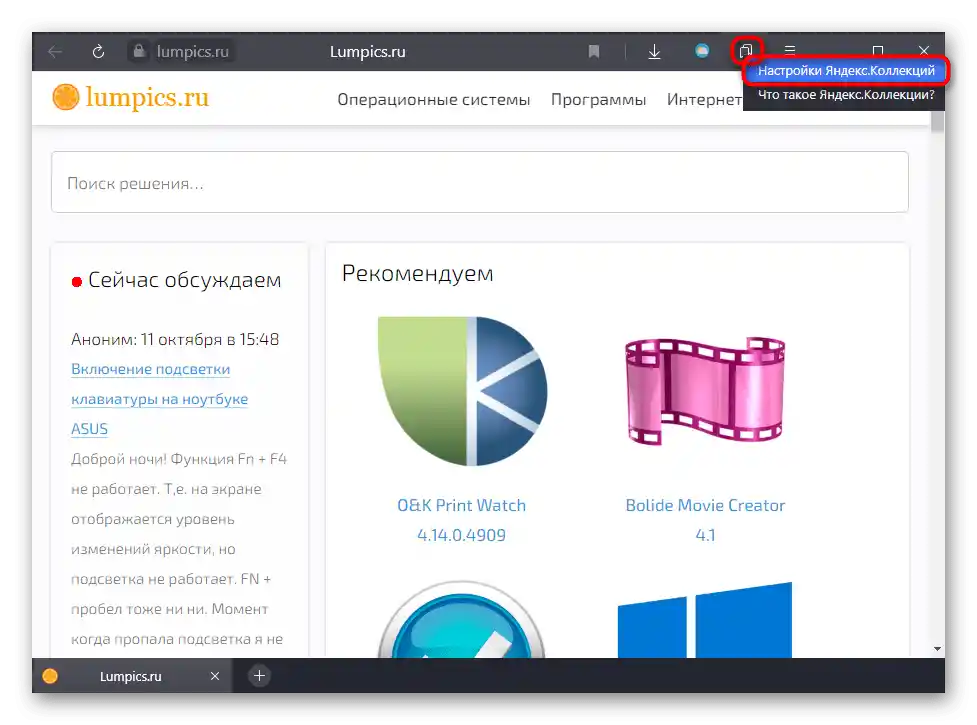
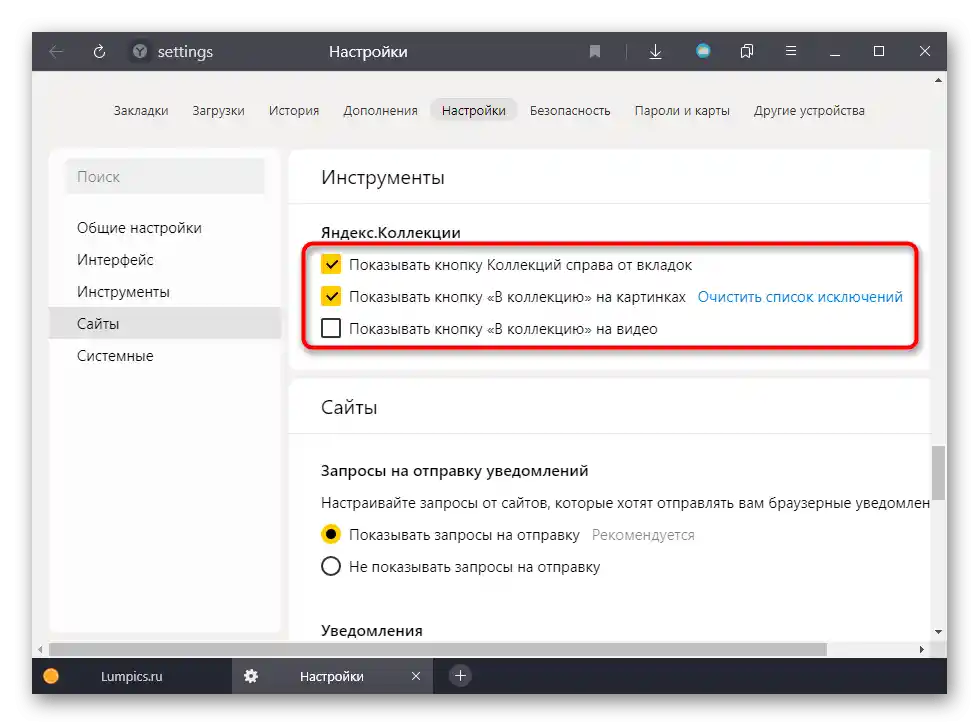
الخيار 3: حذف إضافة ياندكس.المجموعات
يمكن لأولئك الذين استخدموا سابقًا الإضافة لإنشاء المجموعات في ياندكس حذفها بسهولة من متصفح الويب الخاص بهم. العملية لا تختلف عن حذف أي إضافة أخرى تضيفها إلى المتصفح.يمكن أن تساعد مقالاتنا الموضوعية أولئك الذين لم يواجهوا هذا الإجراء من قبل - انقر على اسم البرنامج الذي تستخدمه للانتقال إلى صفحة التعليمات.
لمزيد من المعلومات: إزالة الإضافات في Google Chrome / Opera
من المهم أن نفهم أنه لا يمكن إزالة المجموعات من متصفح ياندكس، حيث أن الخدمة هنا مدمجة.